
In diesem Beitrag zeige ich einige Recherchefunktionen von cobra ADRESS PLUS, cobra CRM PLUS, cobra CRM PRO und cobra CRM BI. Grundsätzlich möchte ich an dieser Stelle als Erstes darauf eingehen, was die Recherche in cobra macht und welche Einsatzszenarien sich dadurch ergeben.
Mit der Recherche filtert man Daten, zum Beispiel aus der Adresstabelle, nach einem Kriterium oder nach mehreren kombinierten Kriterien. Nachdem die Recherche ausgeführt wurde, erhält man anschließend eine Auswahl der entsprechenden Datensätze als „ausgewählte Datensätze“.
Damit unterscheidet sich die Recherche von der Suche in cobra. Denn die Adresssuche erlaubt es, Adressen schnell zu finden, allerdings werden diese Daten nicht „ausgewählt“, sondern lediglich in der Datenbank angezeigt.
Die Recherche verwendet man oftmals, um anschließend eine Folgeaktion anzustoßen, wie zum Beispiel:
Das Recherchieren von Adressen in cobra, die ein oder mehrere Kriterien erfüllen. Es lassen sich UND-, ODER- und NICHT-Recherchen durchführen. Dadurch lassen sich unterschiedlichste Daten herausfiltern.
Für dieses Szenario stellen Sie sich vor, Sie möchten alle Adressen recherchieren, die mit der Postleitzahl vier, fünf und sieben beginnen.
Der bekannte Weg bei vielen Anwendern ist der „Standard“ Aufruf der Recherche unter „Recherche“ > „Recherchieren“ öffnet sich die in cobra hinterlegte Eingabemaske, über die man anschließend in dem Postleitzahlenfeld eine Vier einträgt.
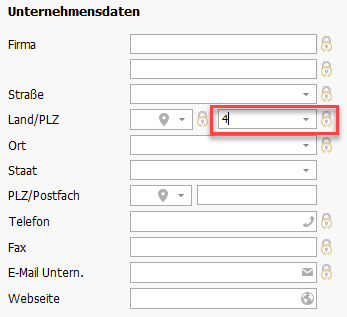
Anschließend wird die Recherche ausgeführt und die Daten werden gefiltert. Nun wird ein weiteres Mal die Recherche ausgeführt und die Adressen mit der Postleitzahl fünf werden heraus recherchiert. Nachdem die Recherche bestätigt wird, öffnet sich ein Recherchefenster.
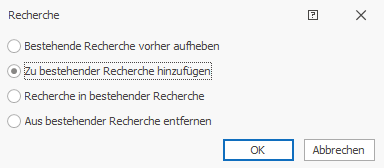
Dort kann man auswählen, was mit der neuen Recherche passieren soll. Wir fügen diese Daten zu der bestehenden Recherche hinzu. Dadurch erhalten wir eine „UND“ Recherche. Alle Datensätze aus der Postleitzahl 4 und 5. Anschließend führt man die Recherche ein weiteres Mal aus, für die Adressen aus der Postleitzahl 7.
Hinweis: Bei dieser Recherche, werden alle Adressen beginnend mit einer 4, 5 und 7 heraus selektiert. Es wird nicht zusätzlich nach Land selektiert.
Mithilfe der Von / Bis Recherche können sehr einfach Daten über ausgewählte Bereiche in Zahlenfeldern selektiert werden. Hierzu ruft man lediglich die Von / Bis Recherche unter „Recherche“ > „Von / Bis Recherche“ auf, wählt das entsprechende Datenbank-Feld und selektiert die entsprechenden Teilbereiche.
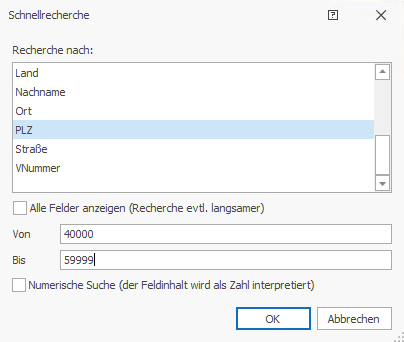
Hinweis: Mit dieser Recherche startet der von Bereich bei der PLZ 40000, selektiert anschließend die darin enthaltenen Daten, zählt anschließend hoch auf 40001, selektiert wieder die entsprechenden Daten, bis der Zähler bei 59999 angekommen ist. Anschließend muss noch einmal eine Recherche ausgeführt werden, für die Daten aus dem Teilbereich 70000 bis 79999.
Für dieses Szenario stellen Sie sich vor, Sie möchten alle Adressen recherchieren, die mit der Postleitzahl vier beginnen, aber Sie möchten die Postleitzahl 48599 aus der Recherche entfernen.
Auch für diesen Anwendungsfall recherchieren wir als Erstes über die Funktion „Recherche“ > „Recherchieren“. Anschließend hinterlegen wir in der Eingabemaske den Wert „4“ bei der Postleitzahl.
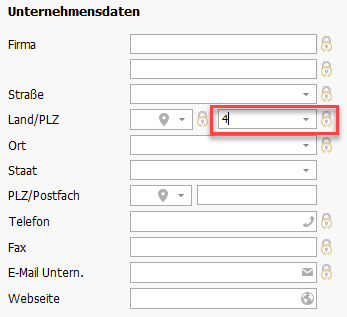
Nun wird die Recherche ausgeführt und alle Adressen aus der Postleitzahl Vier werden herausgefiltert. Um die Adressen aus der Postleitzahl 48599 zu entfernen, öffnen wir ein weiteres Mal die Recherche und hinterlegen bei der Postleitzahl die 48599 und bestätigen mit OK.
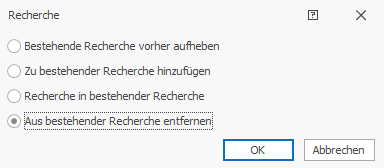
Die Recherche mit den Datensätzen aus der Postleitzahl 48599 werden jetzt aus der bestehenden Recherche entfernt. In der Adressliste befinden sich jetzt alle Adressen aus dem Postleitbereich 4, aber ohne die Adresse aus der Postleitzahl 48599.
In einigen Szenarien kann es vorkommen, dass es für Sie einfacher ist, Adressen zu recherchieren, die sie nicht recherchieren möchten. Stellen Sie sich vor, Sie möchten alle Adressen, aus dem Postleitzahlenbereich vier nicht recherchieren.
Oder ein Anwendungsbeispiel aus der Praxis: Ihr Unternehmen ist umgezogen und Sie möchten alle Kunden über Ihre neue Anschrift informieren. Dann recherchieren Sie alle Adressen, zu denen Sie eine E-Mail-Adresse haben. Informieren Sie Ihre Kunden anschließend ganz einfach per E-Mail über den Serien-E-Mail-Assistenten in cobra und kehren Sie anschließend die Recherche einfach um. So identifizieren Sie alle Adressen, zu denen keine E-Mail-Adresse vorliegt. Anschließend können Sie unter anderem ganz einfach aus cobra heraus einen Serien-Brief erstellen.
Auch für diesen Anwendungsfall recherchieren wir als Erstes über die Funktion „Recherche“ > „Recherchieren“. Anschließend hinterlegen wir in der Eingabemaske den Wert „4“ bei der Postleitzahl.
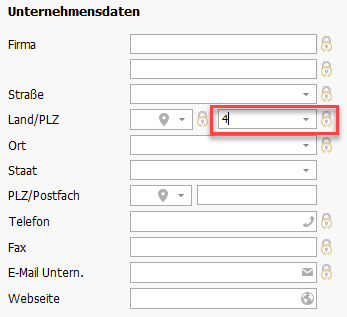
Nun erhalten Sie genau die Daten in der Recherche, die Sie nicht benötigen. Daher drehen wir die Recherche abschließend um, indem Sie auf den Button „Recherche“ >“Umkehren“. Jetzt werden die zuvor recherchierten Adressen aus der Recherche entfernt und alle bis dahin nicht recherchierten Adressen werden aktiv recherchiert.
Nachdem Sie eine Recherche ausgeführt haben, kann es Sinn ergeben, einzelne Adressen manuell aus der Recherche zu entfernen oder aber einzelne Adressen hinzuzufügen. Hierzu müssen Sie als Erstes die Recherche ausschalten, um Adressen hinzuzufügen oder zu entfernen.
Wichtig: Bitte die Recherche nicht aufheben – sondern ausschalten!
Sie erhalten, nachdem die Recherche ausgeschaltet wurde, eine Gesamtübersicht über alle Adressen in der cobra Datenbank. Anschließend haben Sie vier Möglichkeiten, Daten hinzuzufügen oder zu entfernen:
Abonniere den YouTube Kanal Der Typ mit dem CRM System und erhalte Tipps und Tricks zum Thema CRM, cobra ADRESS PLUS und die cobra CRM Lösungen.
Sie müssen den Inhalt von reCAPTCHA laden, um das Formular abzuschicken. Bitte beachten Sie, dass dabei Daten mit Drittanbietern ausgetauscht werden.
Mehr Informationen